Je to pár týdnů zpět, co se na internetu objevila zajímavá zpráva o tom, že největší společnosti světa měli své hlasové asistenty využívat k odposlechu uživatelů. Některé společnosti se k těmto činům přiznaly a odposlouchávání utnuly, jiné v odposlouchávání pokračují nadále. Apple kvůli této kauze propustil více než 300 svých zaměstnanců a do obou hlavních systémů, tzn. iOS a macOS přidal možnost pro odstranění všech záznamů o tom, co jste kdy řekli Siri, a také deaktivaci zasílání hlasových příkazů na servery Applu. Nutno podotknout, že tato nastavení jsou k dispozici v macOS 10.15.1 Catalina. Pokud vás zajímá, jak na to, tak dočtěte tento návod až do konce.
Mohlo by vás zajímat
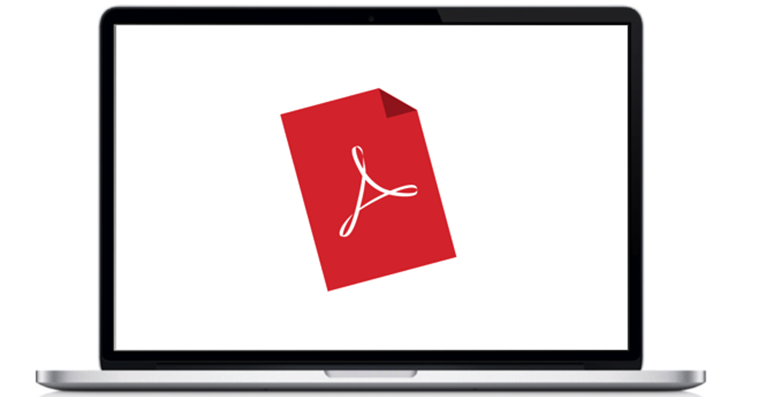
Jak na Macu odstranit záznamy o tom, co jste kdy řekli Siri
Na vašem macOS zařízení, tzn. na Macu či MacBooku, klikněte v levém horním rohu obrazovky na ikonu . Z rozbalovacího menu, které se zobrazí, vyberte možnost Předvolby systému… Poté se v novém okně přesuňte do sekce Siri, kde už jen stačí stisknout tlačítko Smazat historii Siri a diktování. Poté už jen tuto akci stačí potvrdit stisknutím tlačítka Smazat. Tímto dojde k odstranění všech záznamů hlasových příkazů ze serverů Applu, které jste kdy Siri řekli.
Jak na Macu deaktivovat odesílání hlasových příkazů na servery Applu
Odstraněním historie ale nezaručíte to, že se další budoucí záznamy nebudou na servery Applu odesílat dál. Pokud chcete deaktivovat odesílání hlasových příkazů na servery Applu, tak opět v levém horním rohu klikněte na ikonu . Poté z menu vyberte možnost Předvolby systému… a v novém okně klikněte na možnost Zabezpečení a soukromí. V horním menu se přesuňte do sekce Soukromí, kde v levém menu najděte a rozklikněte sekci Analýza a vylepšování. Poté klikněte v levém dolním rohu okna na zámek a autorizujte se pomocí hesla. Pak už jen stačí, abyste možnost Vylepšování Siri a Diktování odškrtnuli. Poté můžete předvolby vypnout.

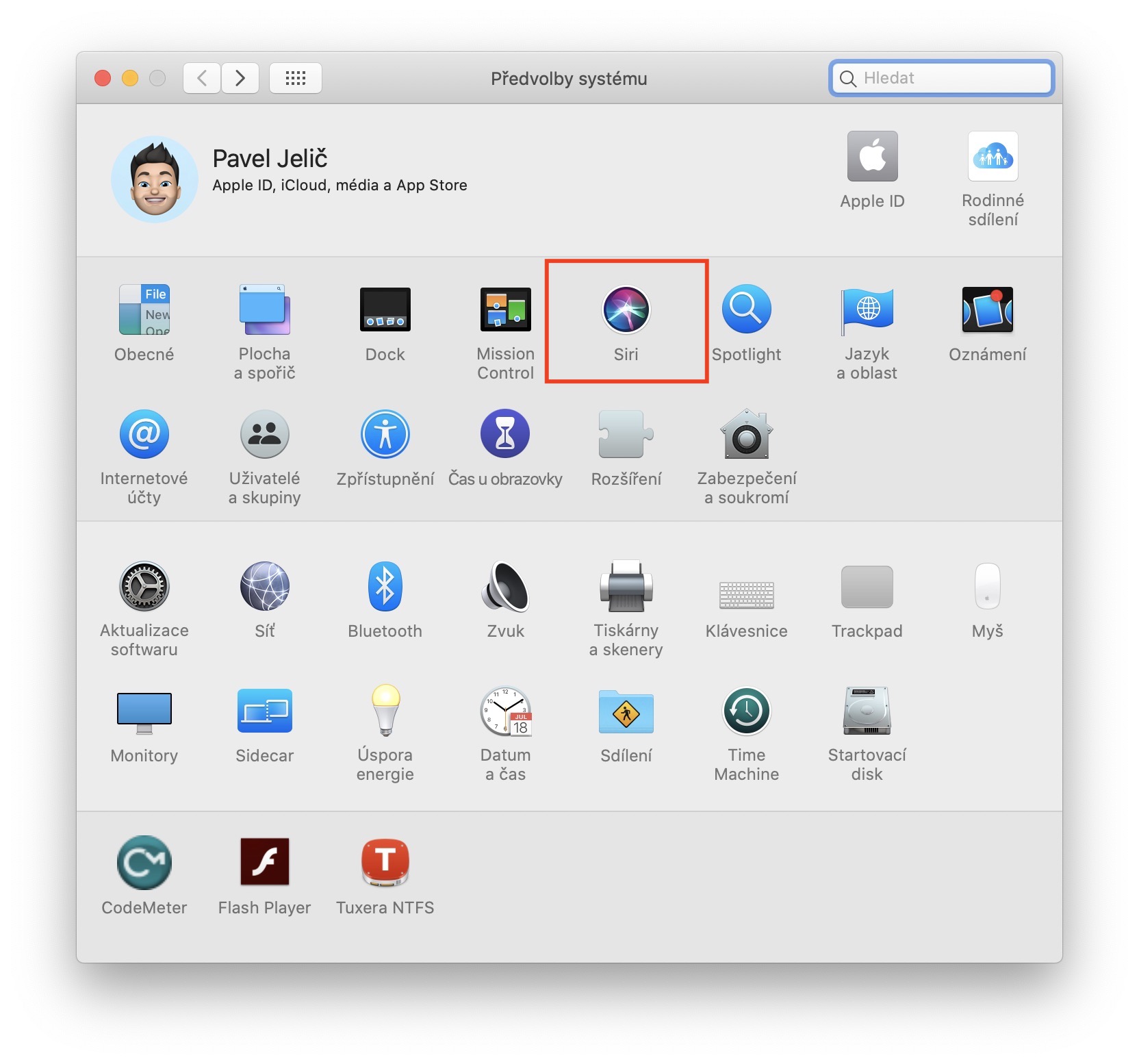
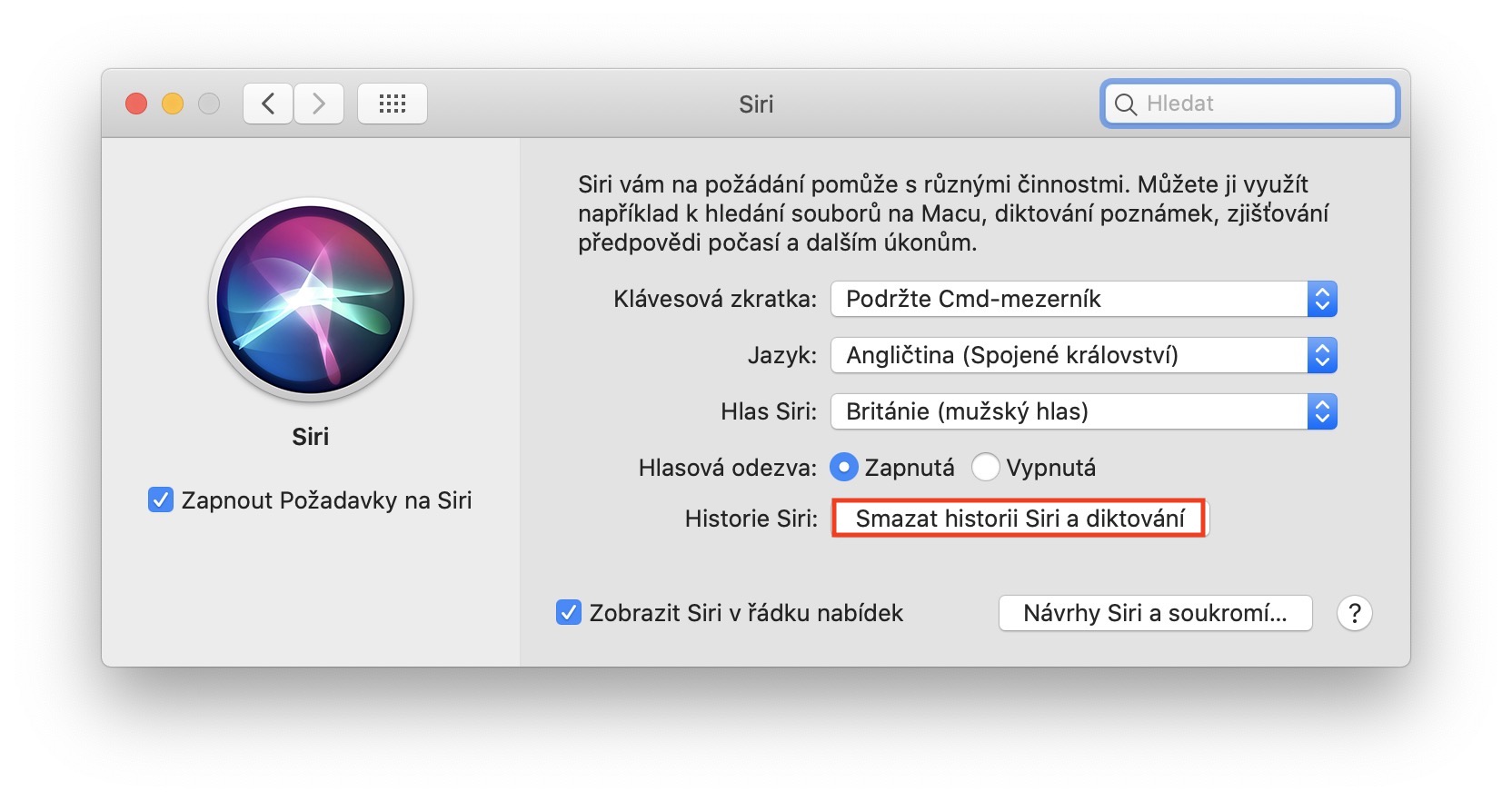
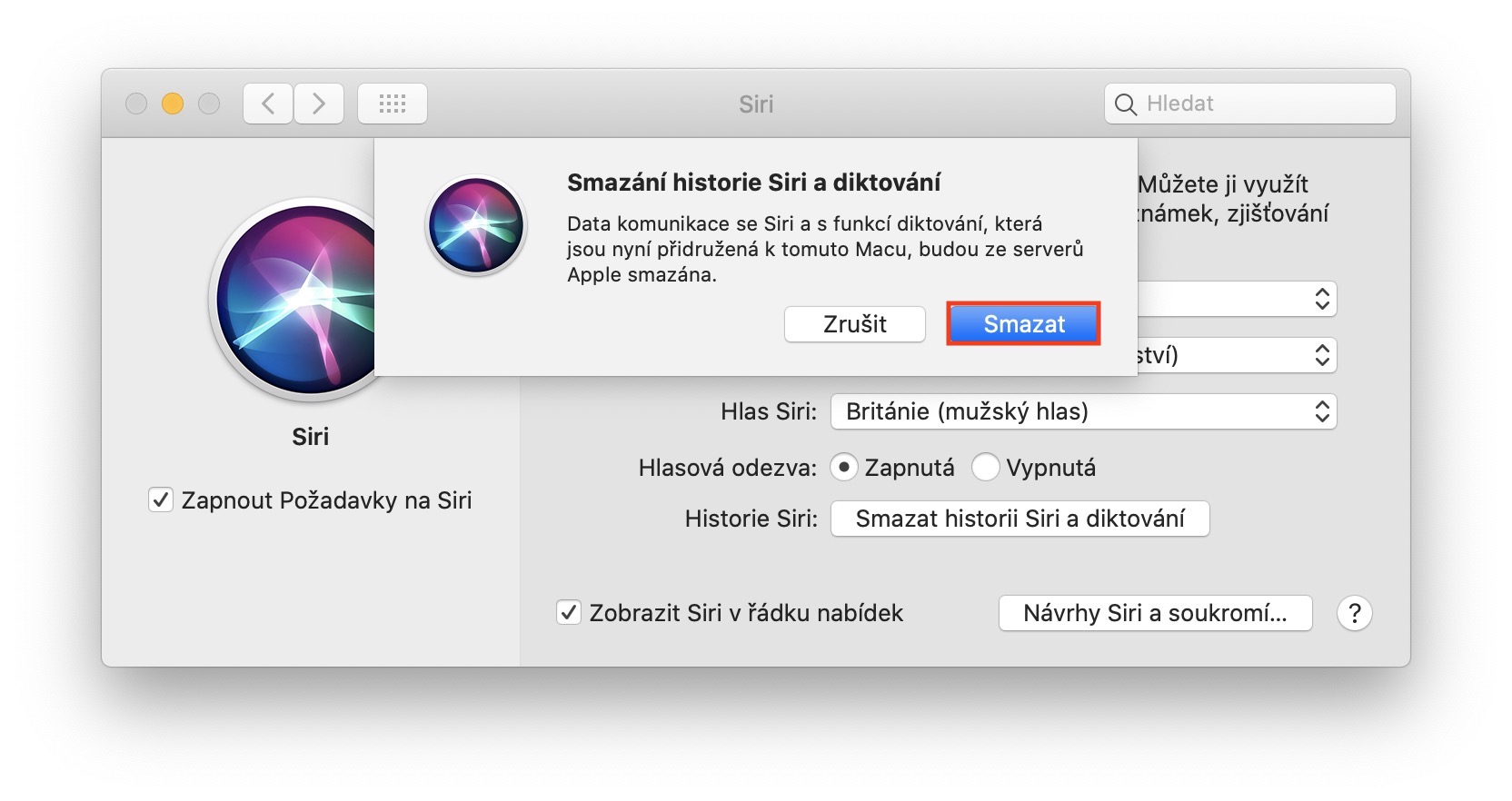
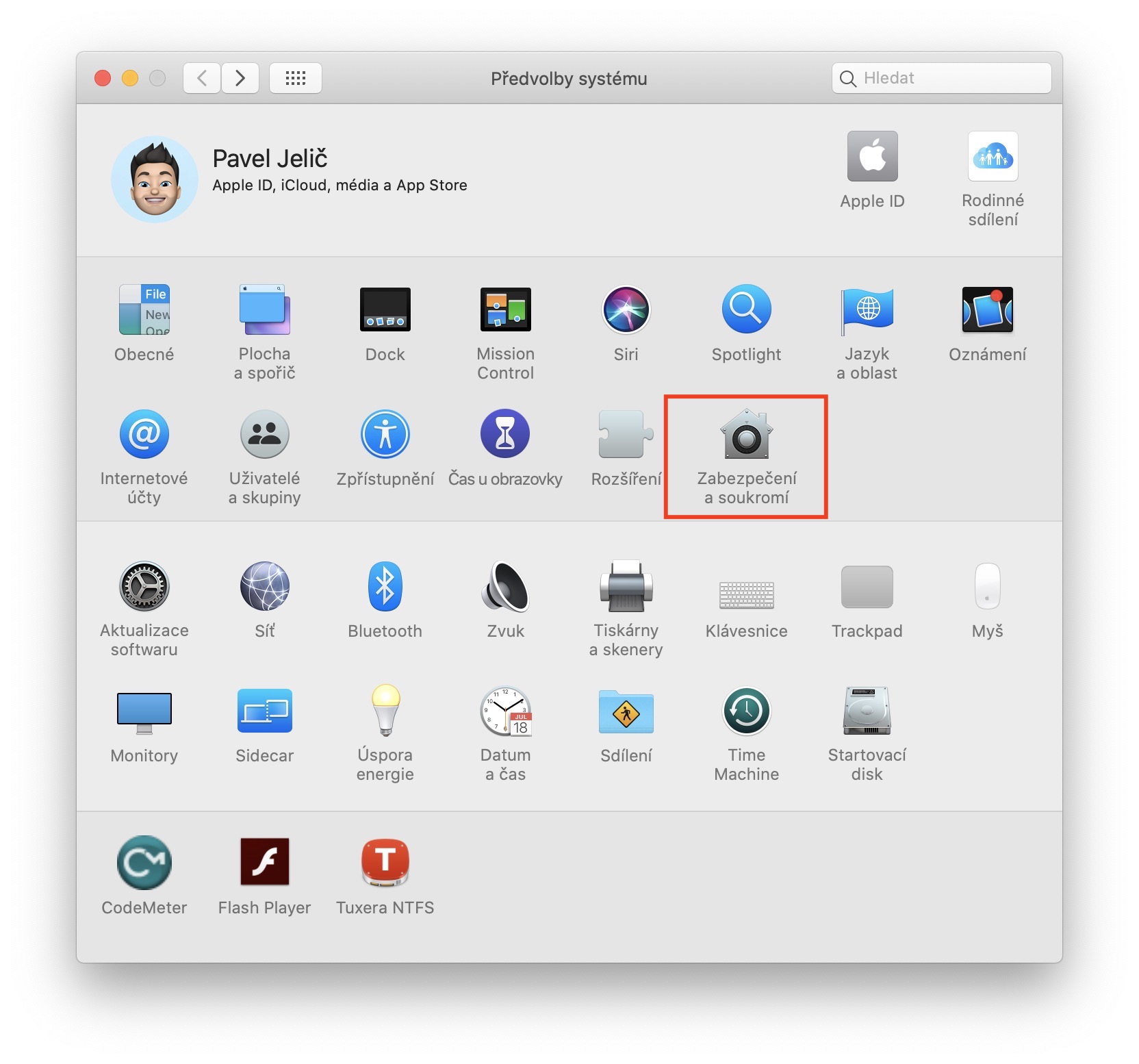
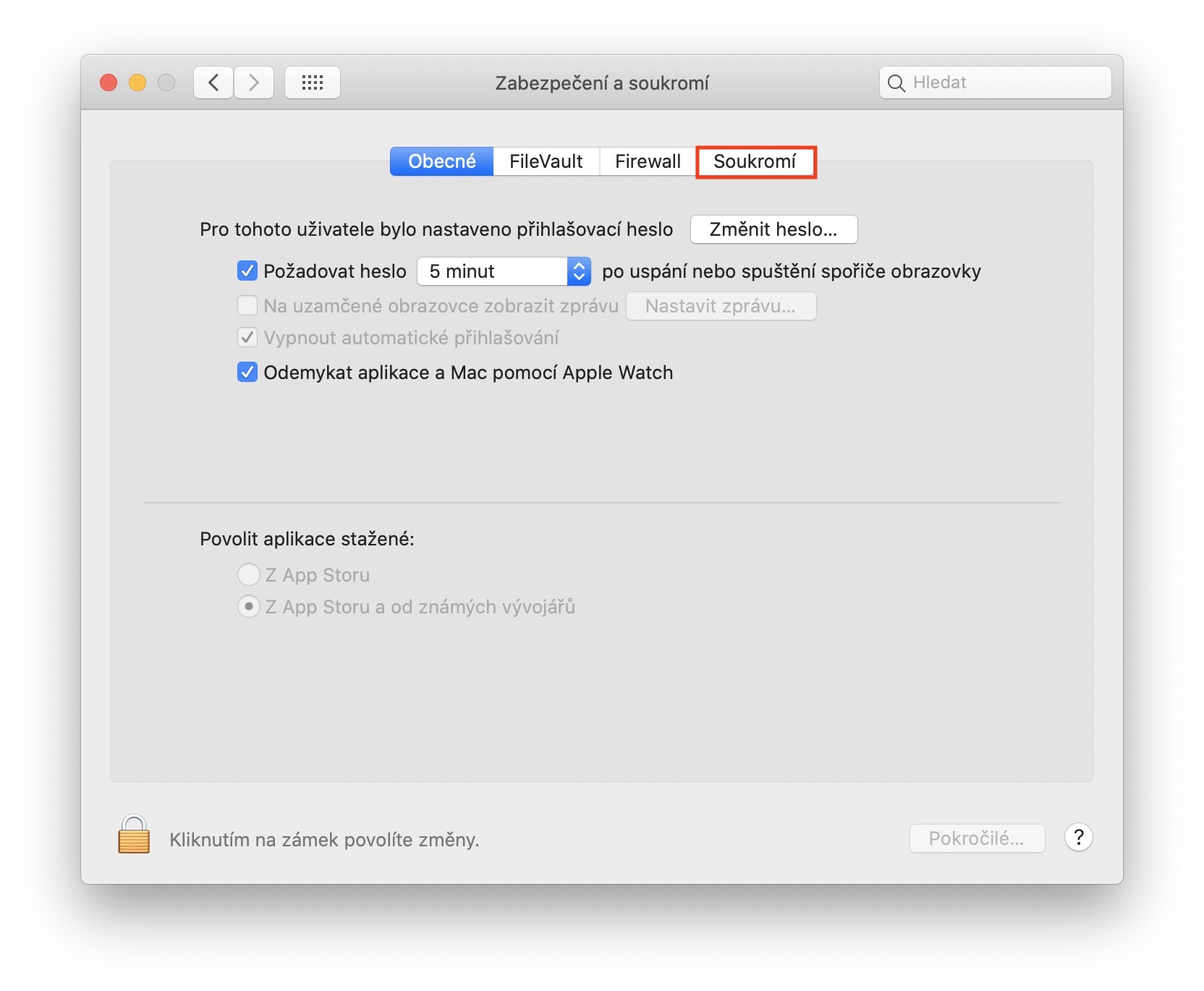
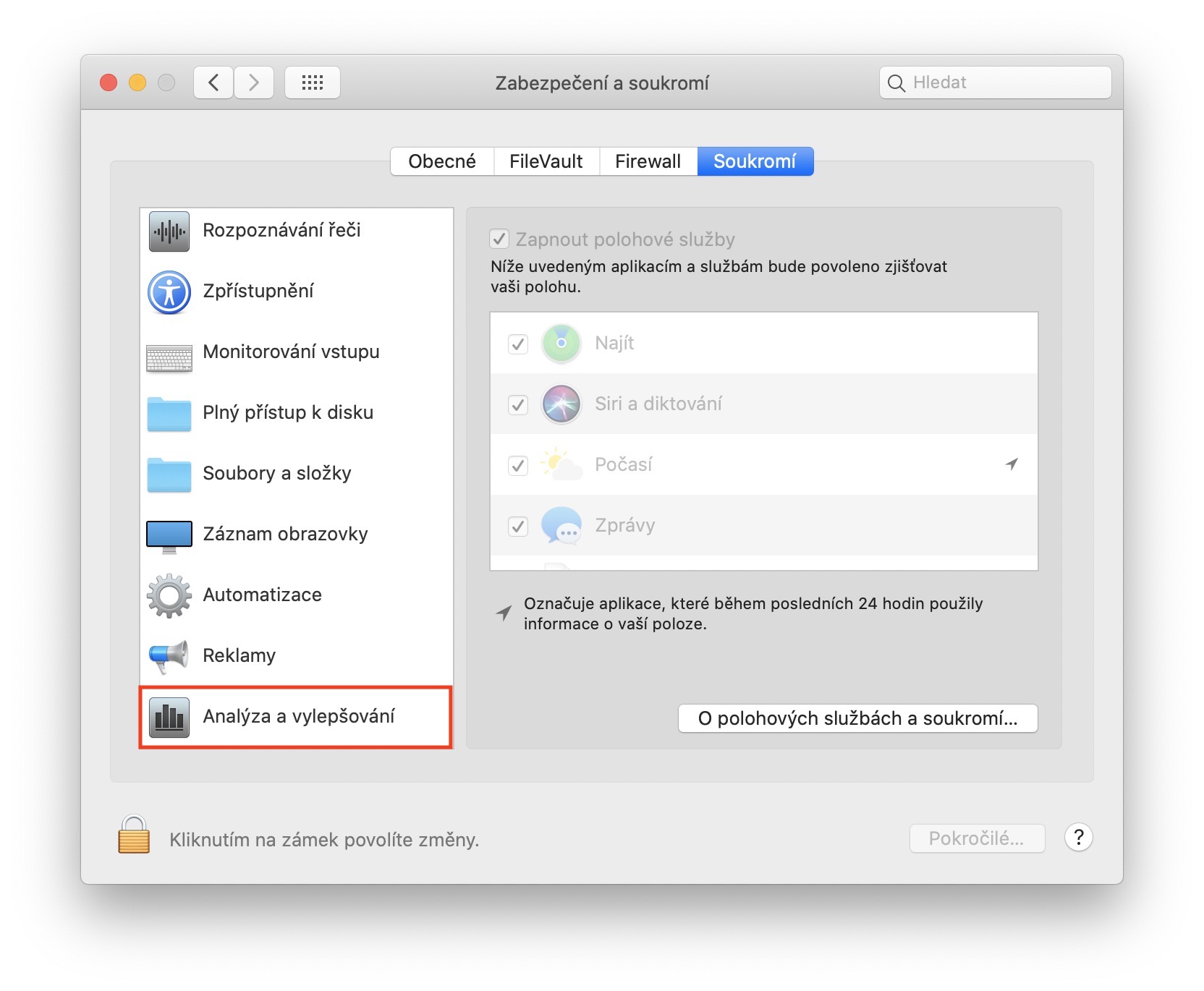
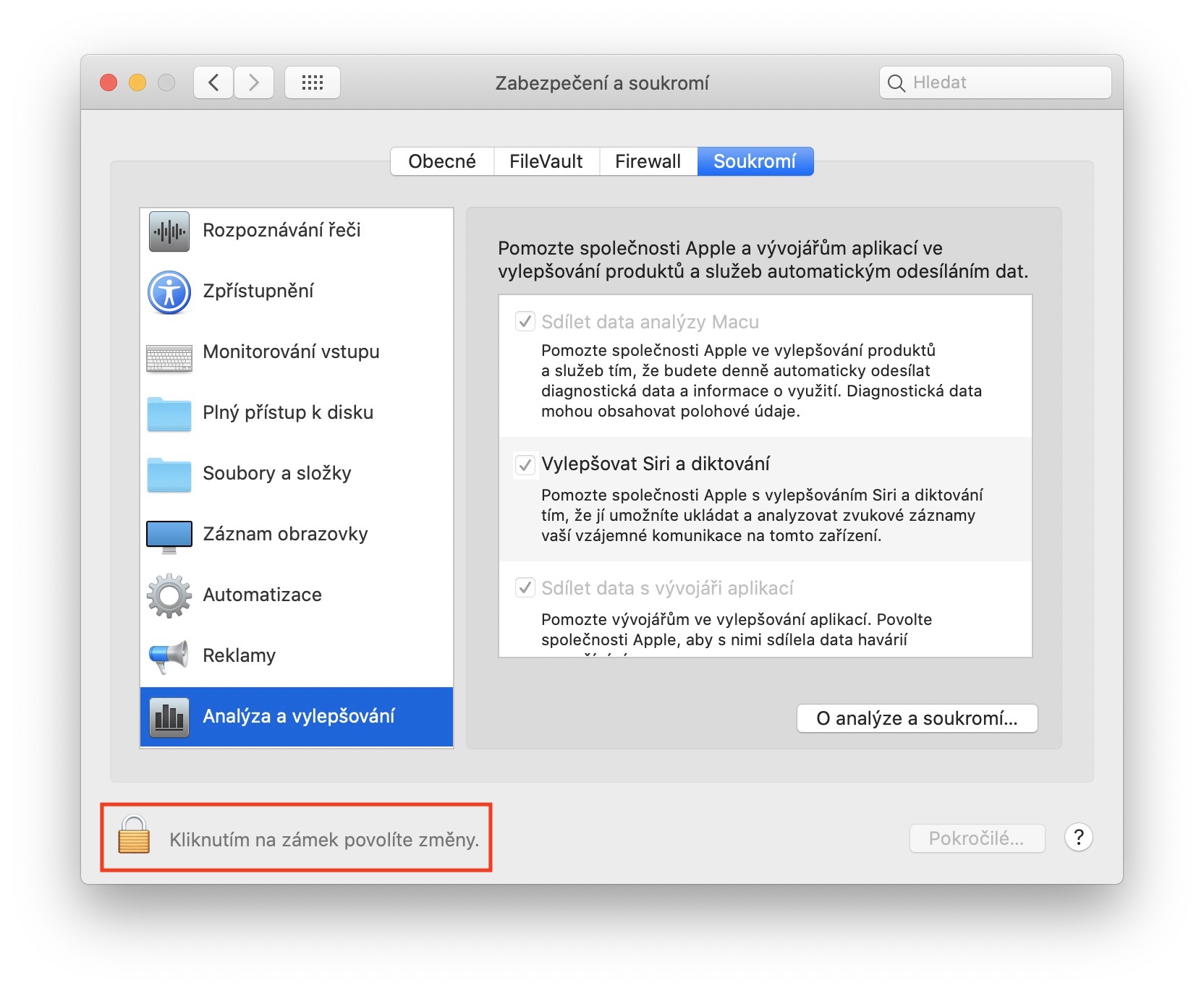
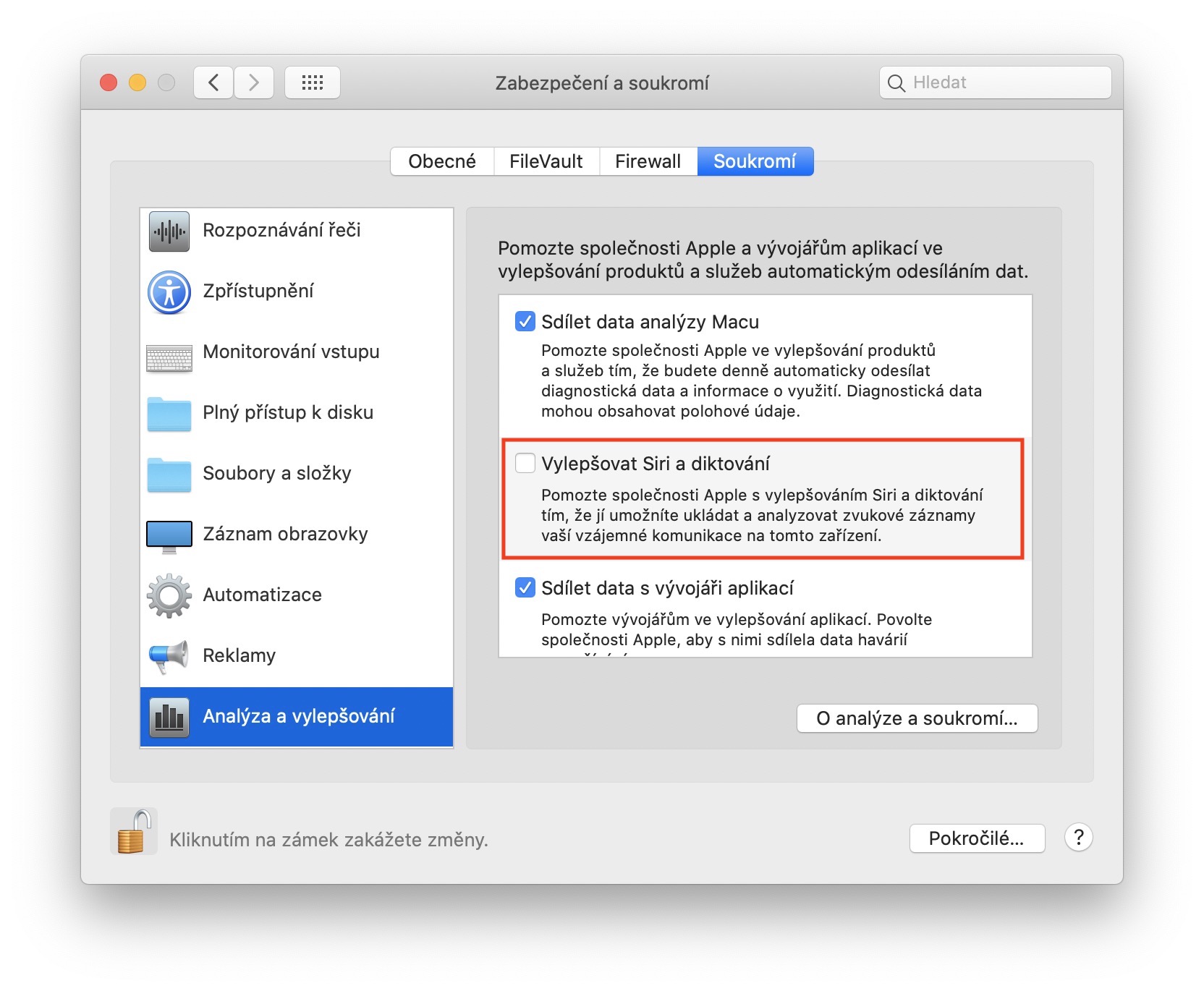



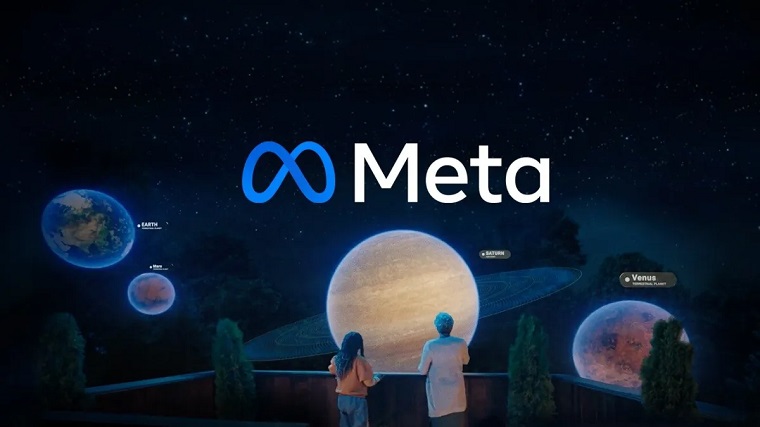




Hry Siri how is jailbreak better and no respect lagdroid creatures.
Tento záznam mi to nalezlo a je pravda, že se Siri si o ničem jiném nepovídám.